3 Bí Kíp Vàng Giúp Cải Thiện Chất Lượng Ảnh Độ Phân Giải Thấp Và Typography
28/06/2025
Nội dung bài viết
1. Khắc Phục Hiện Tượng Răng Cưa
Bước 1: Mở ảnh bằng cách chọn File → Open. Bước 2: Vào Image → Image Size (hoặc nhấn Alt + Ctrl + I) để điều chỉnh kích thước ảnh. Bước 3: Trong cửa sổ Image Size, chọn chế độ Bicubic Smoother (best for enlargement) ở dòng cuối, sau đó tùy chỉnh kích thước theo nhu cầu.
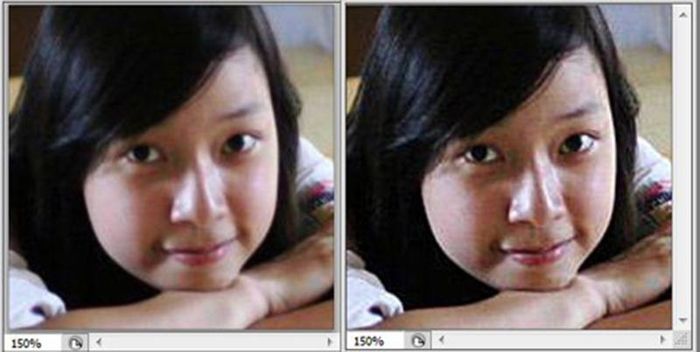
2. Tối Ưu Hóa Bằng Bộ Lọc Thông Minh
Để nâng cấp ảnh độ phân giải thấp, hãy chuyển đổi sang chế độ Lab Color (Image → Mode → Lab Color). Mở bảng Channels (Windows → Channels), chọn kênh Lightness để loại bỏ màu. Áp dụng bộ lọc Smart Sharpen (Filter → Smart Sharpen) và điều chỉnh thông số Amount phù hợp. Bạn có thể giữ nguyên Lab Color hoặc chuyển về RGB mà không làm giảm chất lượng. Thủ thuật này giúp ảnh mờ trở nên sắc nét, không bị vỡ hình khi phóng to.

3. Bí Quyết Tinh Chỉnh Typography Chuyên Nghiệp
Khác với ảnh thông thường, Typography (ảnh chữ) rất dễ bị vỡ hình khi phóng to chỉ 100px. Để khắc phục: (1) Phóng to ảnh gấp 10 lần trong Image Size với chế độ Nearest Neighbor, (2) Áp dụng Gaussian Blur (Filter → Gaussian Blur) điều chỉnh Radius phù hợp, (3) Dùng Threshold trong Layers Panel (giá trị mặc định 128) để làm mịn nét chữ. Kết quả thu được Typography sắc nét, không bị răng cưa.
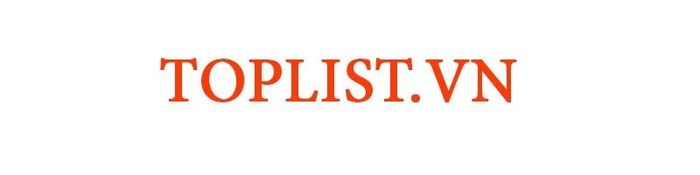
Du lịch
Ẩm thực
Khám phá
Đi Phượt
Vẻ đẹp Việt Nam
Chuyến đi
Có thể bạn quan tâm

Khám phá 7 thực đơn cơm chiều vừa đầy đủ dinh dưỡng lại dễ làm, giúp bạn tạo nên những bữa tối ấm cúng cho cả gia đình.

10 Bài văn vần, thơ và câu đố 'vàng' giúp học sinh tiểu học học mau nhớ lâu

Khám phá ngay 5 bước đơn giản để làm sạch tổ yến thô và bổ sung dưỡng chất cho cơ thể.

Mã Code game BangBang Origin 2023 mới nhất, nhận ngay Mảnh Tank Hiếm.

Khám phá 7 quán trà đạo nổi tiếng tại Đà Nẵng


